Wie überprüfen Sie den Speicherplatz in SharePoint 2013?
Möchten Sie den Speicherplatz in SharePoint 2013 überprüfen? In diesem Artikel führen wir Sie durch die Schritte, die Sie ausführen müssen, um die Speicherkapazität Ihres SharePoint 2013 zu überprüfen. Wir führen Sie auch durch die verschiedenen verfügbaren Optionen, mit denen Sie Ihren Speicher in SharePoint 2013 besser verwalten können. Wenn Sie möchten Um zu erfahren, wie Sie den Speicherplatz in SharePoint 2013 überprüfen, lesen Sie weiter!
Überprüfen Sie den Speicherplatz in SharePoint 2013:
1. Melden Sie sich bei Ihrer SharePoint 2013 -Website als Administrator an.
2. Klicken Sie in der oberen rechten Ecke der Seite auf das Symbol Einstellungen und wählen Sie Standorteinstellungen.
3. Wählen Sie auf der Seite "Site -Einstellungen" aus Speichermetriken Aus dem Abschnitt "Site Collection Administration".
4. Auf der Seite Speichermetriken werden der von der Website verwendete Gesamtspeicherraum angezeigt.
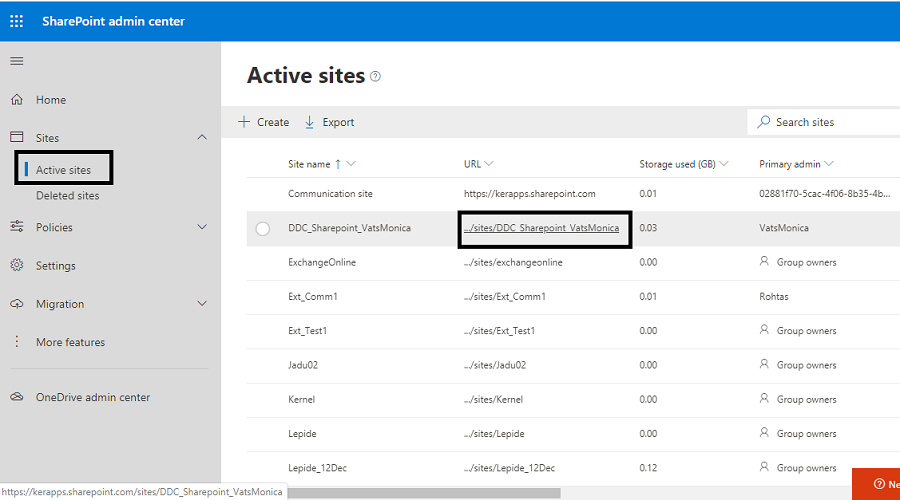
nur
Wie überprüfen Sie den Speicherplatz in SharePoint 2013?
SharePoint 2013 ist eine leistungsstarke Plattform für Zusammenarbeit und Content -Management, mit der Unternehmen Daten effektiver verwalten und speichern können. Es ist wichtig, den Speicherplatz in SharePoint 2013 regelmäßig zu überwachen, um sicherzustellen, dass Sie keinen verfügbaren Platz mehr haben. Dieser Artikel enthält eine Schritt-für-Schritt-Anleitung zum Überprüfen des Speicherplatzes in SharePoint 2013.
Schritt 1: Greifen Sie auf die Seite "Zentralverwaltung" zu
Der erste Schritt bei der Überprüfung des Speicherplatzes in SharePoint 2013 besteht darin, auf die Seite "Central Administration" zuzugreifen. Diese Seite kann durch Eingeben von http: // zugegriffen werden
Schritt 2: Greifen Sie auf die Seite Quotas und Sperren zu
Sobald Sie sich auf der Seite "Central Administration" angemeldet haben, müssen Sie zu den Quoten und Sperren navigieren. Auf diese Seite kann oben auf der Seite auf die Registerkarte „Anwendungsverwaltung“ auf die Registerkarte "Anwendungsverwaltung" zugegriffen werden und dann im Dropdown-Menü den Link „Quotas und Sperren“ auswählen. Auf der Seite Quotas and Speros finden Sie eine Liste aller verfügbaren Speicherplätze in SharePoint 2013.
Schritt 3: Überprüfen Sie den Speicherplatz
Der nächste Schritt besteht darin, den Speicherplatz für jeden Speicherplatz in SharePoint 2013 zu überprüfen. Klicken Sie dazu einfach auf den Namen des Speicherplatzes, um die Details anzuzeigen. Auf der Seite Details finden Sie Informationen wie die Gesamtgröße, die Anzahl der Dateien und die Menge des freien Speicherplatzes. Sie können diese Informationen dann verwenden, um festzustellen, ob zusätzlicher Speicherplatz erforderlich ist.
Schritt 4: Speicherplatz verwalten
Wenn Sie feststellen, dass der Speicherplatz läuft, können Sie den Speicherplatz verwalten, indem Sie alte Dateien, Archivierungsdateien oder das Verschieben von Dateien an einen anderen Speicherort löschen. Sie können bei Bedarf auch zusätzliche Speicherplatz erwerben. Klicken Sie dazu einfach auf die Seite Quotas und Sperren auf den Link „zusätzliche Speicher kaufen“.
Schritt 5: Speicherplatz überwachen
Sobald Sie den Speicherplatz verwaltet haben, ist es wichtig, den Speicherplatz regelmäßig zu überwachen. Dies kann durch den Zugriff auf die Quoten- und Sperrenseite und die Überprüfung der Nutzungsinformationen für jeden Speicherplatz erfolgen. Es ist auch wichtig, alle Änderungen im Speicherplatz im Auge zu behalten, da dies beeinflusst, wie viel Platz verfügbar ist.
Schritt 6: Holen Sie sich Hilfe
Wenn Sie Fragen haben oder Hilfe bei der Überprüfung des Speicherplatzes in SharePoint 2013 benötigen, können Sie sich an Ihre IT -Abteilung oder einen SharePoint -Experten wenden. Sie können Ihnen die Antworten geben, die Sie benötigen, und Ihnen helfen, Ihren Speicherplatz effektiver zu verwalten.
Was ist die maximale Speicherkapazität?
Die maximale Speicherkapazität in SharePoint 2013 hängt von der Art des Speicherplatzes ab, den Sie verwenden. Wenn Sie beispielsweise die Bibliothek für gemeinsam genutzte Dokumente verwenden, beträgt die maximale Speicherkapazität 1 TB. Wenn Sie jedoch den Bereich My Sites verwenden, beträgt die maximale Speicherkapazität 10 GB. Sie können bei Bedarf auch zusätzliche Speicherplatz erwerben.
Wie setze ich Quoten und Schlösser fest?
Quoten und Schlösser können für jeden Speicherplatz in SharePoint 2013 festgelegt werden. Um Quoten und Sperren festzulegen, navigieren Sie einfach zu den Quoten- und Sperren und klicken Sie auf den Namen des Speicherplatzes. Auf der Seite Details finden Sie einen Abschnitt "Quoten und Sperren". Sie können dann die Quoten und Schlösser für den Speicherplatz nach Bedarf festlegen.
Was sind die Vorteile der Überwachung des Speicherplatzes?
Die Überwachung des Speicherplatzes in SharePoint 2013 hat mehrere Vorteile. Durch die Überwachung des Speicherplatzes können Sie sicherstellen, dass Ihnen der verfügbare Platz nicht mehr ausgeht. Darüber hinaus können Sie den Speicherplatz effizienter verwenden, indem Sie alte Dateien, Archivierungsdateien oder das Verschieben von Dateien an einen anderen Speicherort löschen. Dies kann dazu beitragen, die mit dem Lagerraum verbundenen Kosten zu senken.
Was sind die besten Verfahren für das Speicherplatzmanagement?
Zu den Best Practices für das Speicherplatzmanagement in SharePoint 2013 gehören die regelmäßige Überwachung des Speicherplatzes, das Löschen alter Dateien, Archivierungsdateien und das Verschieben von Dateien an einen anderen Speicherort. Darüber hinaus ist es wichtig, Quoten und Schlösser für jeden Speicherplatz festzulegen, um sicherzustellen, dass nicht viel Platz verwendet wird. Schließlich ist es wichtig, bei Bedarf zusätzliche Speicherplatz zu kaufen.
Wie kann ich Speicherplatzprobleme beheben?
Wenn Sie Probleme mit dem Speicherplatz in SharePoint 2013 haben, wenden Sie sich am besten an Ihre IT -Abteilung oder einen SharePoint -Experten. Sie werden in der Lage sein, das Problem zu beheben und Ihnen die Hilfe zu bieten, die Sie benötigen. Darüber hinaus können sie Ihnen Ratschläge zur effektiveren Verwaltung des Speicherplatzes geben.
Häufig gestellte Fragen
Was ist SharePoint 2013?
SharePoint 2013 ist eine von Microsoft entwickelte Cloud-basierte kollaborative Plattform, mit der Unternehmen Inhalte, Kenntnisse und Anwendungen zur Verbesserung der Teamarbeit und Kommunikation teilen und verwalten können. Es wird von Unternehmen und Organisationen aller Größen verwendet, um Informationen von jedem Gerät von jedem Gerät zu speichern, zu organisieren, zu teilen und zugreifen zu können. SharePoint 2013 ist ein leistungsstarkes Tool für Unternehmen, um in Verbindung zu bleiben und ihre Daten an einem zentralen Ort zu verwalten.
SharePoint 2013 bietet Benutzern auch Zugriff auf verschiedene Funktionen und Tools wie Dokumentenbibliotheken, Diskussionsbehörden, gemeinsam genutzte Kalender, Teamstandorte und vieles mehr. Außerdem können Benutzer Arbeitsbereiche erstellen und anpassen, Inhalte hinzufügen und in Echtzeit zusammenarbeiten. Mit SharePoint 2013 können Unternehmen die Effizienz und Produktivität steigern, indem sie die Speicherung, Freigabe und Zugriff auf Informationen vereinfachen.
Wie überprüfen Sie den Speicherplatz in SharePoint 2013?
Um den Speicherplatz in SharePoint 2013 zu überprüfen, müssen Sie sich zunächst in das SharePoint Admin Center anmelden. Wenn Sie sich angemeldet haben, klicken Sie auf den Link „Speichermetriken“ unter dem Abschnitt "Metriken". Auf diese Weise führt Sie auf die Seite „Speichermetriken“, auf der Sie die Gesamtspeichergröße, den verwendeten Platz und die verfügbare Menge an Platz anzeigen können.
Auf der Seite „Speichermetriken“ können Sie auch die Gesamtspeichergröße und den Speicherplatz für bestimmte Websites und Bibliotheken anzeigen. Um diese Informationen anzuzeigen, klicken Sie auf den Link „Site -Details“. Auf der Seite „Site -Details“ können Sie die Gesamtspeichergröße und den für jede Website und jeden Bibliothek verwendeten Speicherplatz anzeigen. Sie können auch das Wachstum der Website und das Bibliothek im Laufe der Zeit anzeigen, indem Sie die Registerkarte „Wachstum“ auswählen. Auf diese Weise können Sie alle Bereiche identifizieren, in denen der Speicherplatz ineffizient verwendet wird.
Wie steigern Sie den Speicherplatz in SharePoint 2013?
Um den Speicherplatz in SharePoint 2013 zu erhöhen, können Sie Ihren vorhandenen Speicherplan zusätzlichen Speicher hinzufügen oder auf einen größeren Plan ein Upgrade einlegen. Um zusätzlichen Speicher hinzuzufügen, melden Sie sich in das SharePoint -Administratorzentrum an, klicken Sie auf den Link „Speicher“ im Abschnitt "Einstellungen" und wählen Sie die Option "Speicher hinzufügen". Wählen Sie dann die Menge des zusätzlichen Speichers aus, den Sie benötigen, und klicken Sie auf "Speicher hinzufügen".
Sie können auch auf einen größeren Speicherplan upgraden, indem Sie im Abschnitt „Speicher“ auf den Link „Upgrade Plan“ klicken. Dadurch werden Sie zur Seite „Upgrade Plan“ geführt, auf der Sie den Plan auswählen können, der Ihren Anforderungen am besten entspricht. Klicken Sie nach Auswahl des Plans auf "Upgrade -Plan", um den Upgrade -Prozess abzuschließen. Sobald Sie zusätzlichen Speicher hinzugefügt oder in einen größeren Plan verbessert haben, wird Ihr Speicherplatz in SharePoint 2013 zunehmen.
Was sind die Vorteile der Verwendung von SharePoint 2013?
SharePoint 2013 bietet eine breite Palette von Vorteilen für Unternehmen und Organisationen aller Größen. Dadurch können Benutzer Informationen von jedem Gerät von jedem Gerät speichern, organisieren, teilen und zugreifen, wodurch die Verwaltung ihrer Daten vereinfacht wird. SharePoint 2013 bietet Benutzern auch Zugriff auf verschiedene Funktionen und Tools wie Dokumentenbibliotheken, Diskussionsbehörden, gemeinsam genutzte Kalender, Teamstandorte und vieles mehr.
SharePoint 2013 hilft auch, die Effizienz und Produktivität zu steigern, indem Benutzer in Echtzeit zusammenarbeiten und Kommunikation und Workflow optimieren können. Darüber hinaus können Benutzer SharePoint 2013 Arbeitsbereiche erstellen und anpassen, Inhalte hinzufügen und Berechtigungen verwalten. Mit SharePoint 2013 können Unternehmen sicherstellen, dass ihre Daten sicher, organisiert und leicht zugänglich sind.
Was sind die verschiedenen Speicherpläne in SharePoint 2013?
SharePoint 2013 bietet verschiedene Speicherpläne, um die Anforderungen von Unternehmen und Organisationen aller Größen zu erfüllen. Die Pläne variieren in der Größe und umfassen den Grundplan, den Standardplan und den Unternehmensplan. Der Grundplan bietet bis zu 1 TB Speicherplatz und ist ideal für Unternehmen mit geringen Speicheranforderungen. Der Standardplan bietet bis zu 5 TB Speicherplatz und eignet sich für Unternehmen mit mittleren Speicheranforderungen. Der Unternehmensplan bietet bis zu 25 TB Speicherplatz und ist ideal für Unternehmen mit großen Speicheranforderungen.
Jeder Plan enthält auch zusätzliche Funktionen, z. B. unbegrenzte Dateigröße, Dateiversionierung sowie Sicherungs- und Wiederherstellungsfunktionen. Darüber hinaus enthält der Enterprise-Plan zusätzliche Funktionen wie Support für Multi-Site-Sammel, Berechtigungen auf Ordnerebene und erweiterte Suchfunktionen. Abhängig von Ihren Speicheranforderungen können Sie den Plan auswählen, der Ihren Anforderungen am besten entspricht.
Was ist der Unterschied zwischen SharePoint 2013 und SharePoint Online?
SharePoint 2013 ist eine von Microsoft entwickelte Cloud-basierte kollaborative Plattform, mit der Unternehmen Inhalte, Kenntnisse und Anwendungen zur Verbesserung der Teamarbeit und Kommunikation teilen und verwalten können. Es wird von Unternehmen und Organisationen aller Größen verwendet, um Informationen von jedem Gerät von jedem Gerät zu speichern, zu organisieren, zu teilen und zugreifen zu können.
SharePoint Online ist eine Cloud-basierte Version von SharePoint 2013, mit der Benutzer mit einer Internetverbindung auf ihre Daten von jedem Gerät zugreifen können. Es ist dasselbe wie SharePoint 2013, aber mit verbesserten Funktionen und zusätzlichen Funktionen. SharePoint Online enthält Funktionen wie erweiterte Suchfunktionen, Support für die Sammlung mit mehreren Standorten, Berechtigungen auf Ordnerebene und vieles mehr. Darüber hinaus ermöglicht SharePoint Online Benutzer, in Echtzeit zusammenzuarbeiten und die Kommunikation und den Workflow zu optimieren.
SharePoint 2013 ist ein leistungsstarkes Instrument zum Speichern und Verwalten wichtiger Informationen. Wenn Sie wissen, wie Sie den Speicherplatz in SharePoint 2013 überprüfen, können Sie organisiert bleiben und sicherstellen, dass Sie die verfügbaren Ressourcen voll ausnutzen. Wenn Sie die in diesem Artikel beschriebenen Schritte befolgen, können Sie Ihren SharePoint 2013 -Speicherplatz problemlos überprüfen und sicherstellen, dass Ihnen nicht der Platz ausgeht. Mit Hilfe von SharePoint 2013 können Sie alle Ihre wichtigen Informationen mit Leichtigkeit speichern, teilen und verwalten.




















